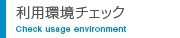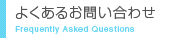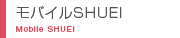【映像学習システムのご案内】
端末初期設定から動画視聴までのご案内
映像授業(録画)を視聴される場合は、映像学習システムをご利用ください。
操作手順は、初期設定から動画視聴方法のご案内をご確認ください。
映像学習システムのパスワードを忘れてしまった方:
PCヘルプデスク 0120-147-465(平日16:00~22:00)までお問い合わせください。
端末初期設定から動画視聴までのご案内
映像授業(録画)を視聴される場合は、映像学習システムをご利用ください。
操作手順は、初期設定から動画視聴方法のご案内をご確認ください。
映像学習システムのパスワードを忘れてしまった方:
PCヘルプデスク 0120-147-465(平日16:00~22:00)までお問い合わせください。
【Zoomミーティングのご案内】
インストールから接続方法のご案内
オンライン授業(リアルタイムな双方向授業)へ参加される場合は、Zoomをご利用ください。
操作手順は、Zoomインストールから接続方法のご案内をご確認ください。
ZoomミーティングID・パスコードがわからない方:
お通いの校舎へお問い合わせください。
インストールから接続方法のご案内
オンライン授業(リアルタイムな双方向授業)へ参加される場合は、Zoomをご利用ください。
操作手順は、Zoomインストールから接続方法のご案内をご確認ください。
ZoomミーティングID・パスコードがわからない方:
お通いの校舎へお問い合わせください。
【コミルのご案内】
秀英予備校では、保護者と教師のコミュニケーションを円滑にするためのツールとして「コミル」を導入しています。校舎からコミルに関する案内を受け取った方は下記よりログインをお願いいたします。
専用アプリでのログイン(推奨)
アプリをダウンロードし、ログインをお願いいたします。
秀英予備校では、保護者と教師のコミュニケーションを円滑にするためのツールとして「コミル」を導入しています。校舎からコミルに関する案内を受け取った方は下記よりログインをお願いいたします。
専用アプリでのログイン(推奨)
アプリをダウンロードし、ログインをお願いいたします。
<iPhone・iPad> | <android> |
パソコン(Webページ)でのログイン
①初めてのご利用か、共通アカウントを作成していない場合
配布されているComiruアカウント資料をご確認ください。
こちらより、[保護者/生徒]にチェックを入れ、
教室番号・生徒番号・パスワードを入力し、ログインをお願いいたします。
②共通アカウントを作成済みの場合
こちらから、ログインIDとして設定されたメールアドレスとパスワードをご入力ください。
[アカウント一覧]が表示されましたら、ご希望アカウントの[ログイン]を押してください。
困ったときは
■Comiruの操作手順や仕様について
下記のいずれかで[よくある質問]をご確認ください。
・Comiruアプリからログイン > [個人設定] > [よくある質問]
・パソコン(Webページ)でログイン > [ヘルプ] > [よくある質問]
解決しない場合はPCヘルプデスクまでご連絡をお願いします。
■Comiruの生徒番号・教室番号・仮パスワードがわからない
お通いの校舎へお問い合わせください。
■パスワードをリセット(初期化/再設定)したい。
ログインページの[パスワードを忘れた方はこちら / パスワードを再設定]を選ぶか、
Comiruのアカウント資料をご用意の上、PCヘルプデスクまでお問い合わせください。
PCヘルプデスク(0120-147-465 平日16-22時)
利用環境チェック
秀英予備校・秀英iD予備校・NeO-Studyの
映像授業を視聴するためには、以下の環境が必要です。
映像授業を視聴するためには、以下の環境が必要です。
| OS | Windows Vista Windows 7 Windows 8 / 8.1 Windows 10 |
|---|---|
| ブラウザ | Internet Explorer 9以降 Mozilla Firefox |
| 動画再生プレイヤー | VODBOX ※映像視聴時にダウンロードのご案内が表示されます。 |
| その他アプリケーション | Adobe Reader(PDF閲覧ソフト) |
| 通信速度 | 下り1Mbps以上 |
| OS | iOS 8.0 以降 |
|---|---|
| ブラウザ | Safari |
| 動画再生プレイヤー | VODBOX ※映像視聴時にダウンロードのご案内が表示されます。 |
| 通信速度 | 下り1Mbps以上 |
| OS | Android 4.2 以降 |
|---|---|
| ブラウザ | 標準ブラウザ または Google Chrome |
| 動画再生プレイヤー | VODBOX ※映像視聴時にダウンロードのご案内が表示されます。 |
| 通信速度 | 下り1Mbps以上 |
| OS | OS X v10.8 (Mountain Lion) OS X v10.9 (Mavericks) OS X v10.10(Yosemite) OS X v10.11(El Capitan) |
|---|---|
| ブラウザ | Safari |
| 動画再生プレイヤー | VODBOX ※映像視聴時にダウンロードのご案内が表示されます。 |
| その他アプリケーション | Adobe Reader(PDF閲覧ソフト) |
| 通信速度 | 下り1Mbps以上 |
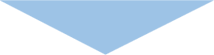
デモ用アカウントで正常に映像授業が視聴できることをご確認ください。